Panoramica del processo di aggiornamento a SharePoint Server 2016
SI APPLICA A: 2013
2013  2016
2016  2019
2019  Subscription Edition
Subscription Edition  SharePoint in Microsoft 365
SharePoint in Microsoft 365
Per eseguire l'aggiornamento da Microsoft SharePoint Server 2013 con l'aggiornamento cumulativo di marzo 2013 a SharePoint Server 2016, usare il metodo di collegamento al database. Nel metodo di collegamento al database è prima di tutto necessario creare e configurare una farm di SharePoint Server 2016. Copiare quindi i database del contenuto e dell'applicazione di servizio da SharePoint Server 2013 con la farm di aggiornamento cumulativo di marzo 2013 e quindi collegare e aggiornare i database. In tal modo i dati vengono aggiornati alla nuova versione. I proprietari dei siti possono aggiornare le singole raccolte siti.
SharePoint Server 2016 supporta l'aggiornamento da SharePoint Server 2013 con l'aggiornamento cumulativo di marzo 2013, versione 15.0.4481.1005 o versione successiva.
Nota
Tutti i database devono essere aggiornati alla versione 15.0.4481.1005 o versione successiva, in caso contrario, l'aggiornamento a SharePoint Server 2016 verrà bloccato.
[SUGGERIMENTO] È consigliabile applicare l'ultimo aggiornamento cumulativo per SharePoint 2013 prima di eseguire l'aggiornamento a SharePoint 2016.
Dopo aver configurato un nuovo ambiente SharePoint Server 2016, è possibile copiare il contenuto e i database dell'applicazione di servizio da SharePoint Server 2013 con l'ambiente l'aggiornamento cumulativo di marzo 2013 nell'ambiente SharePoint Server 2016. Si utilizza una procedura di backup e ripristino per copiare il database. È inoltre possibile scegliere di rendere i database di sola lettura in SharePoint Server 2013 con l'ambiente dell'aggiornamento cumulativo di marzo 2013 in modo che gli utenti possano continuare ad accedere alle proprie informazioni, ma senza modificarli.
Nota
[!NOTA] SharePoint Server 2016 non supporta le raccolte siti della modalità di SharePoint 2010 (vale a dire il livello di compatibilità 14). Tutte le raccolte siti che si trovano in questa modalità bloccheranno l'allegato di tale database del contenuto per la farm di SharePoint Server 2016. È necessario aggiornare tutti i siti in modalità SharePoint 2010 alla modalità 2013 (vale a dire il livello di compatibilità 15) nella farm 2013 esistente prima di installare il database nella nuova farm di SharePoint 2016. Per ulteriori informazioni sulle modalità di creazione dei siti, vedere Control the compatibility range for site creation modes di Gestire gli aggiornamenti delle raccolte siti a SharePoint Server 2016.
È possibile eseguire il cmdlet Microsoft PowerShellTest-SPContentDatabase in un SharePoint Server 2013 con il database del contenuto dell'aggiornamento cumulativo di marzo 2013 non collegato alla farm di SharePoint Server 2016 per determinare quali raccolte siti vengono eseguite in modalità SharePoint 2010. Il seguente esempio di comando Microsoft PowerShell restituisce l'elenco di tutte le raccolte siti in modalità di SharePoint 2010. Eseguire questo comando in SharePoint Server 2013 con la farm dell'aggiornamento cumulativo di marzo 2013 in modo che sia possibile eseguire l'aggiornamento delle raccolte siti in modalità 2013 prima di collegare i database del contenuto a una farm 2016.
Get-SPSite -Limit All | ? { $_.CompatibilityLevel -eq 14 }
Se si desidera trovare i siti in SharePoint Server 2013 con la farm dell'aggiornamento cumulativo di marzo 2013 presenti nella modalità SharePoint 2010, ma in base al contenuto del database, eseguire la seguente sintassi Microsoft PowerShell in SharePoint Server 2013 con la farm dell'aggiornamento cumulativo di marzo 2013:
Get-SPSite -ContentDatabase <database name> -Limit All | ? { $_.CompatibilityLevel -eq 14 }
Prima di collegare e aggiornare i database del contenuto, leggere le informazioni seguenti ed eseguire le azioni consigliate.
Assicurarsi che l'account utilizzato per collegare i database sia membro del ruolo del database db_owner fixed per i database del contenuto che si desidera aggiornare.
Assicurarsi che l'account utilizzato per creare le applicazioni Web sia membro del gruppo Amministratori farm in il sito Web Amministrazione centrale SharePoint.
Figura: sequenza delle fasi di aggiornamento
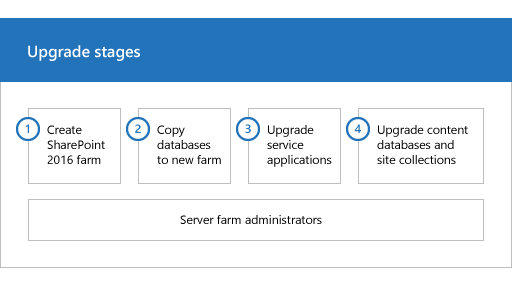
In questo articolo viene illustrata la sequenza di aggiornamento per consentire la pianificazione di un progetto di aggiornamento. Per la procedura dettagliata di un aggiornamento, vedere Aggiornare i database da SharePoint 2013 a SharePoint Server 2016 e Aggiornare le raccolte siti a SharePoint Server 2016.
Creare la farm di SharePoint Server 2016
La prima fase nel processo di aggiornamento consiste nella creazione della nuova farm di SharePoint Server 2016:
Un amministratore della server farm installa SharePoint Server 2016 in una nuova farm. L'amministratore configura le impostazioni della farm e testa l'ambiente.
Un amministratore della server farm imposta SharePoint Server 2013 con la farm dell'aggiornamento cumulativo di marzo 2013 in sola lettura affinché gli utenti possano continuare ad accedere alla farm precedente mentre nella nuova farm è in corso l'aggiornamento.
Figura: creare una nuova farm, impostare la farm precedente in sola lettura
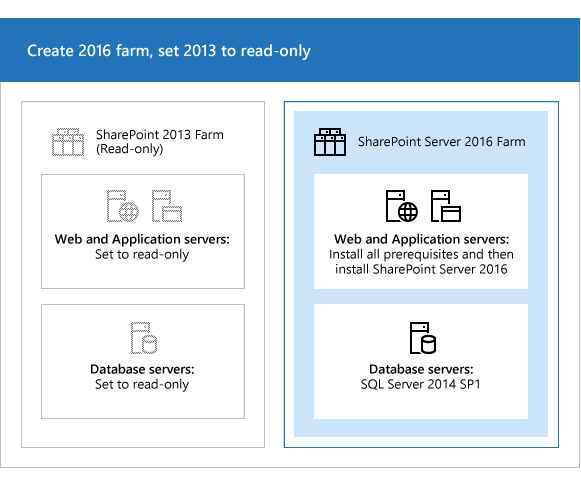
Copiare SharePoint Server 2013 con i database dell'aggiornamento cumulativo di marzo 2013
La seconda fase nel processo di aggiornamento consente nella copia dei database nel nuovo ambiente. Per queste attività, utilizzare SQL Server Management Studio.
Con la farm e i database in modalità sola lettura, un amministratore della server farm esegue il backup dei database del contenuto e delle applicazioni di servizio dall'istanza di SQL Server nella farm di SharePoint Server 2013 con l'aggiornamento cumulativo di marzo 2013.
L'amministratore della server farm ripristina una copia dei database nell'istanza di SQL Server nella farm di SharePoint Server 2016 e imposta i database in lettura e scrittura nella nuova farm.
Figura: utilizzare gli strumenti di SQL Server per copiare i database
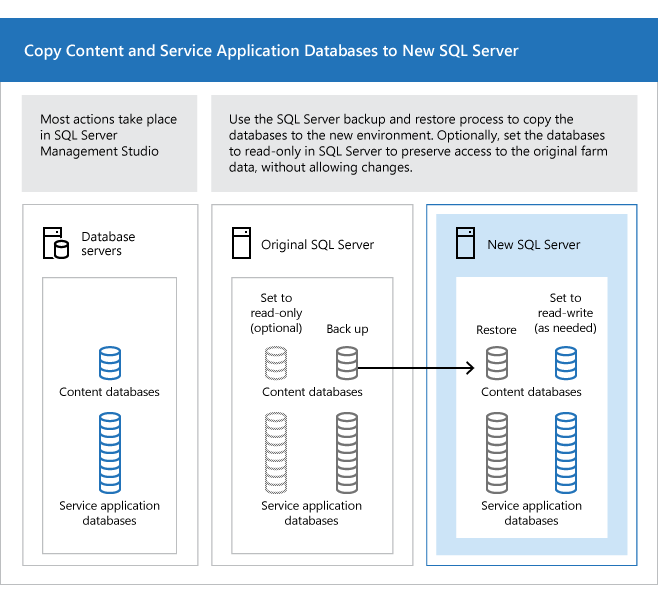
Aggiornare SharePoint Server 2013 con i database e le applicazioni di servizio dell'aggiornamento cumulativo di marzo 2013
La terza fase del processo di aggiornamento consiste nell'aggiornamento dei database e delle applicazioni di servizio.
- Un amministratore della server farm configura le applicazioni di servizio per la nuova farm. Le applicazioni di servizio seguenti presentano database che è possibile aggiornare durante questo processo:
SharePoint Server 2013 solo con l'aggiornamento cumulativo di marzo 2013
Applicazione servizio di integrazione applicativa dei dati
Applicazione del servizio metadati gestiti
Applicazione di servizio PerformancePoint Services
Applicazione del servizio di ricerca
Applicazione del servizio di archiviazione sicura
Applicazione del servizio profili utente
Un amministratore della server farm crea un'applicazione Web nella farm di SharePoint Server 2016 per ogni applicazione Web nella farm di SharePoint Server 2013 con l'aggiornamento cumulativo di marzo 2013.
Figura: creare applicazioni Web per l'aggiornamento
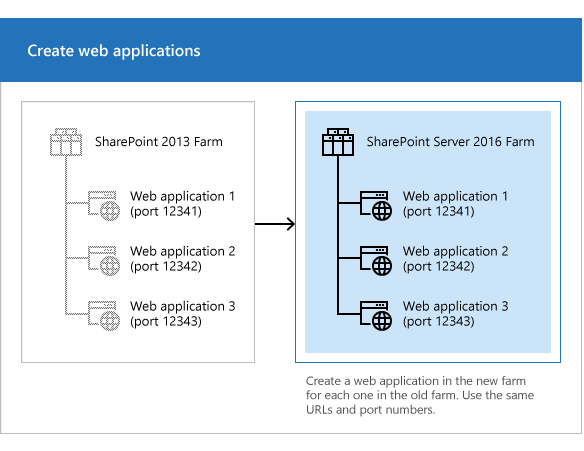
Un amministratore della server farm installa tutte le personalizzazioni lato server.
Figura: copiare le personalizzazioni nella nuova farm
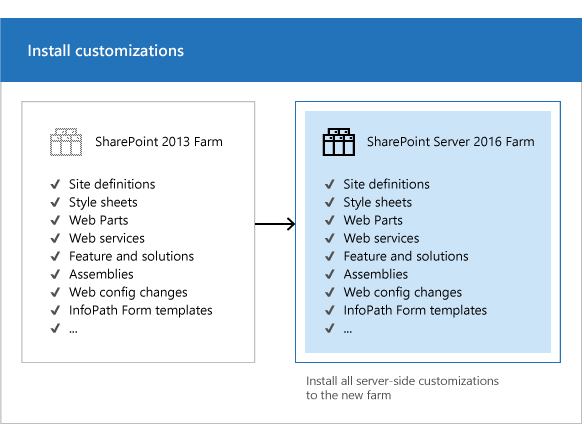
Un amministratore della server farm collega i database del contenuto alla nuova farm e aggiorna i database del contenuto per tali applicazioni Web.
Figura: aggiornare i database utilizzando Windows PowerShell
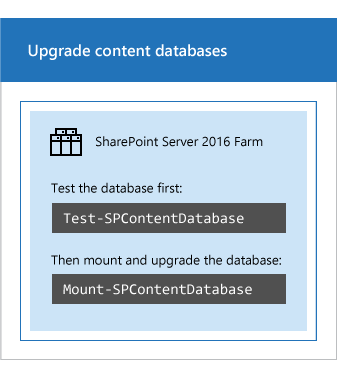
Un amministratore della server farm verifica che l'aggiornamento sia stato eseguito correttamente.
Copiare SharePoint Server 2013 con le raccolte siti dell'aggiornamento cumulativo di marzo 2013
La fase finale del processo di aggiornamento consiste nell'aggiornamento delle raccolte siti. Il processo di aggiornamento per i Siti personali è leggermente diverso rispetto agli altri tipi di raccolte di siti.
Aggiornare i siti personali
Importante
Questa sezione si applica solo a SharePoint Server 2016.
Un amministratore della server farm aggiorna l'host Sito personale, dopodiché i singoli utenti possono aggiornare i loro Siti personali oppure li può aggiornare l'amministratore della farm mediante PowerShell. Nella figura seguente sono illustrate le quattro fasi del processo di aggiornamento dell'host Sito personale e Siti personali.
Figura: fasi dell'aggiornamento dei siti personali
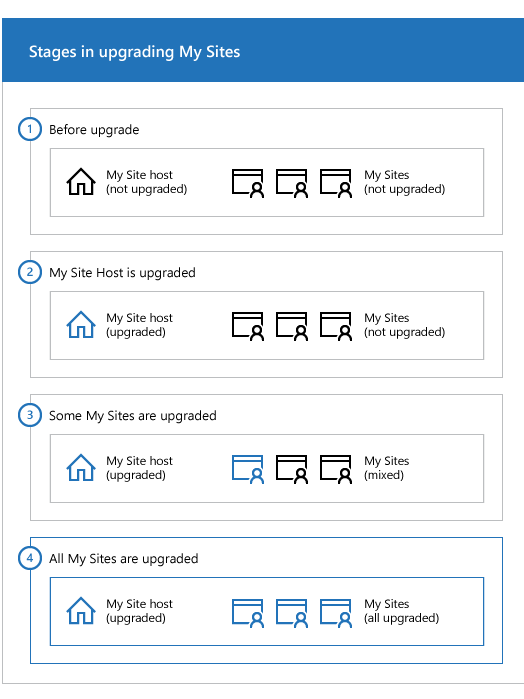
L'host Sito personale non è stato aggiornato. Siti personali non può ancora essere aggiornato.
Un amministratore della server farm ha aggiornato l'host Sito personale. Nessun Siti personali è stato aggiornato.
Alcuni utenti hanno aggiornato i loro Siti personali.
Tutti i Siti personali sono stati aggiornati.
Nota
Un amministratore della server farm può scegliere di imporre un aggiornamento dei Siti personali senza attendere che siano gli utenti ad aggiornarli. Per informazioni dettagliate e procedure, vedere Aggiornare le raccolte siti a SharePoint Server 2016.
Aggiornare altri SharePoint Server 2013 con le raccolte siti dell'aggiornamento cumulativo di marzo 2013
Per informazioni su come eseguire l'aggiornamento di una raccolta siti, vedere Aggiornare le raccolte siti a SharePoint Server 2016.
Nota
Un amministratore della server farm può inoltre imporre l'aggiornamento di raccolte di siti specifiche senza siano i proprietari dei siti ad aggiornarle. Per informazioni dettagliate e procedure, vedere Aggiornare le raccolte siti a SharePoint Server 2016.